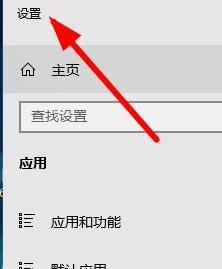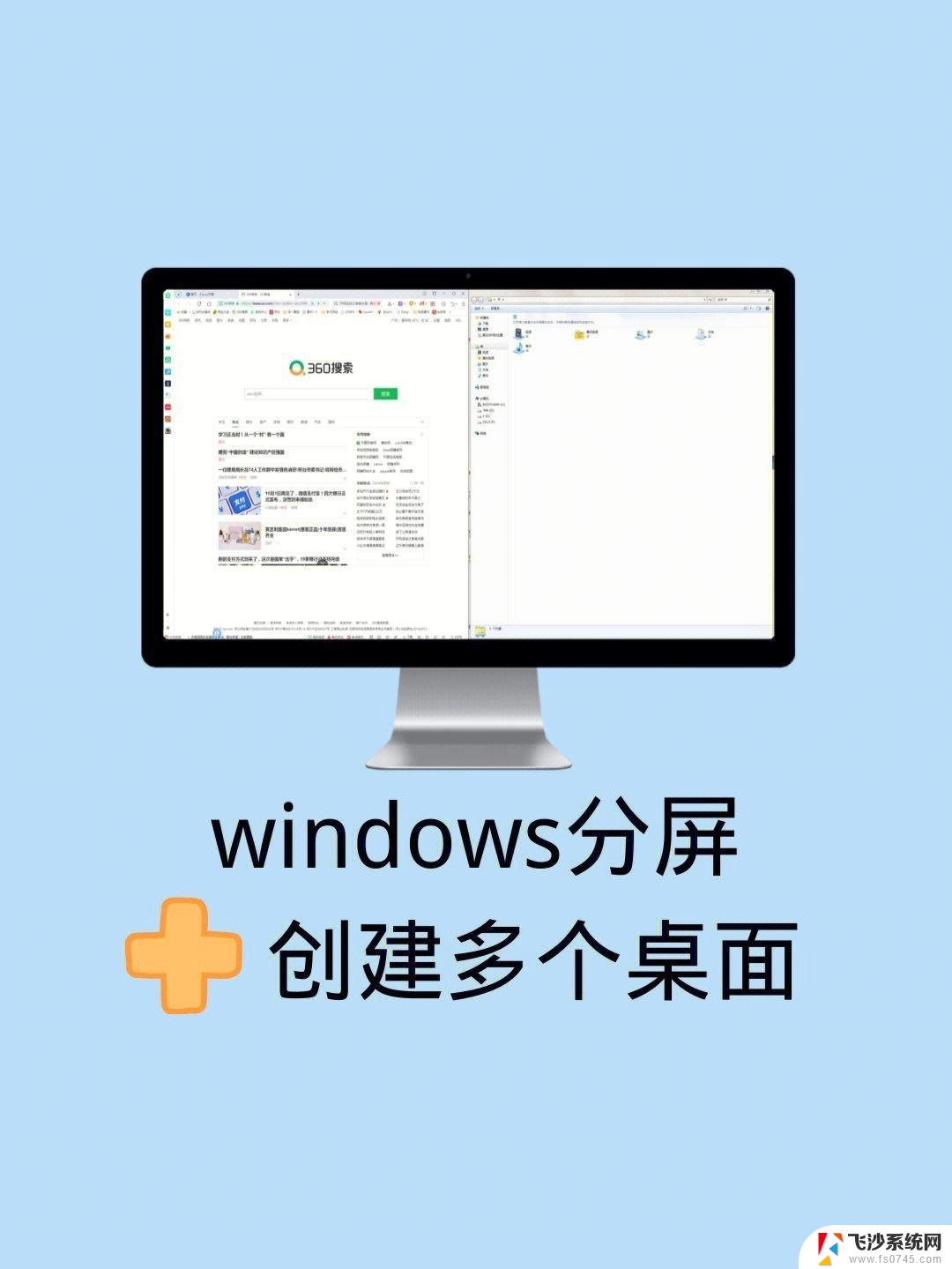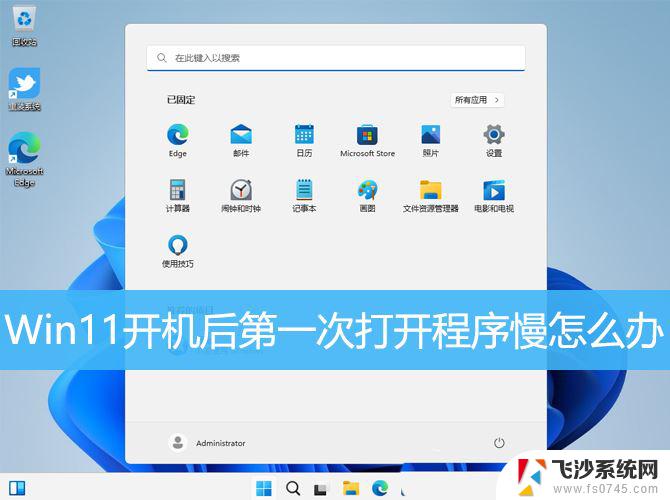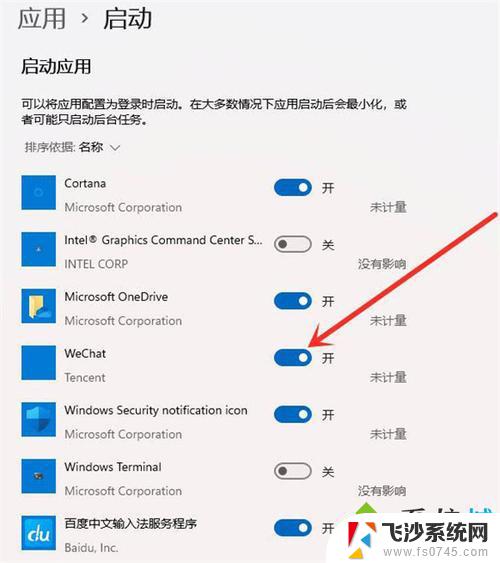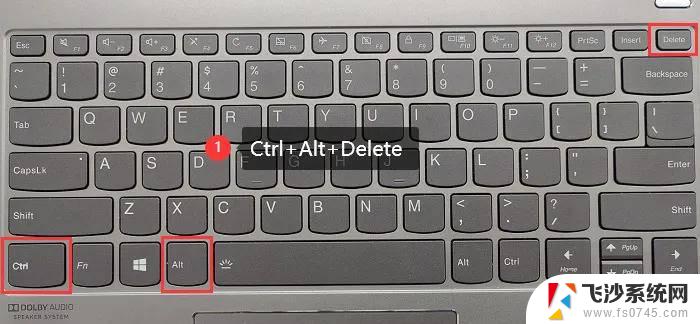windows11程序与功能在哪 Win11如何快速打开程序和功能
更新时间:2024-01-18 15:01:48作者:xtang
随着Windows 11的发布,许多用户对于新系统的程序与功能的位置产生了疑问,在Windows 11中,微软对于程序与功能的布局进行了一些调整,我们有必要了解一下如何快速打开程序和功能。在本文中我们将介绍Windows 11中程序与功能的位置,并探索一些快速打开程序和功能的方法,帮助您更好地适应和使用这个全新的操作系统。

1、首先,按键盘上的 Win 键,或点击任务栏上的开始图标;
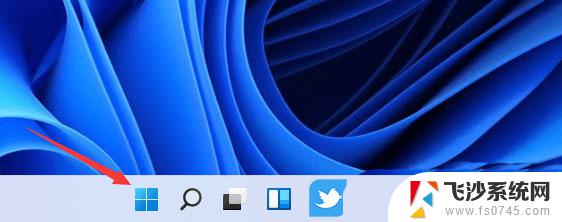
2、然后,找到并点击所有应用下的设置;
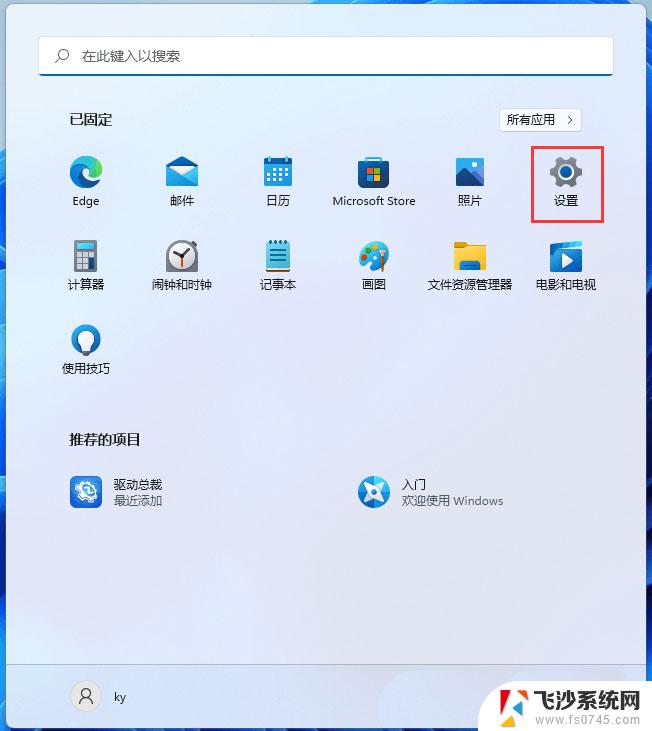
3、设置窗口,左侧边栏。点击Windows 更新,右侧点击更多选项下的更新历史记录;

4、接着,在相关设置下,点击卸载更新;
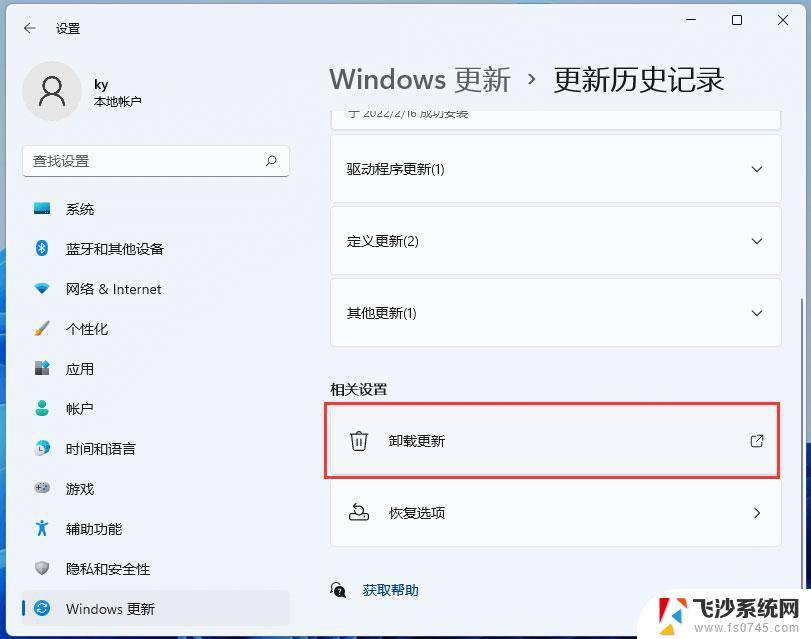
5、已安装更新窗口,点击地址栏上的程序和功能;

当然,也可以在控制面板的程序中,打开程序和功能。
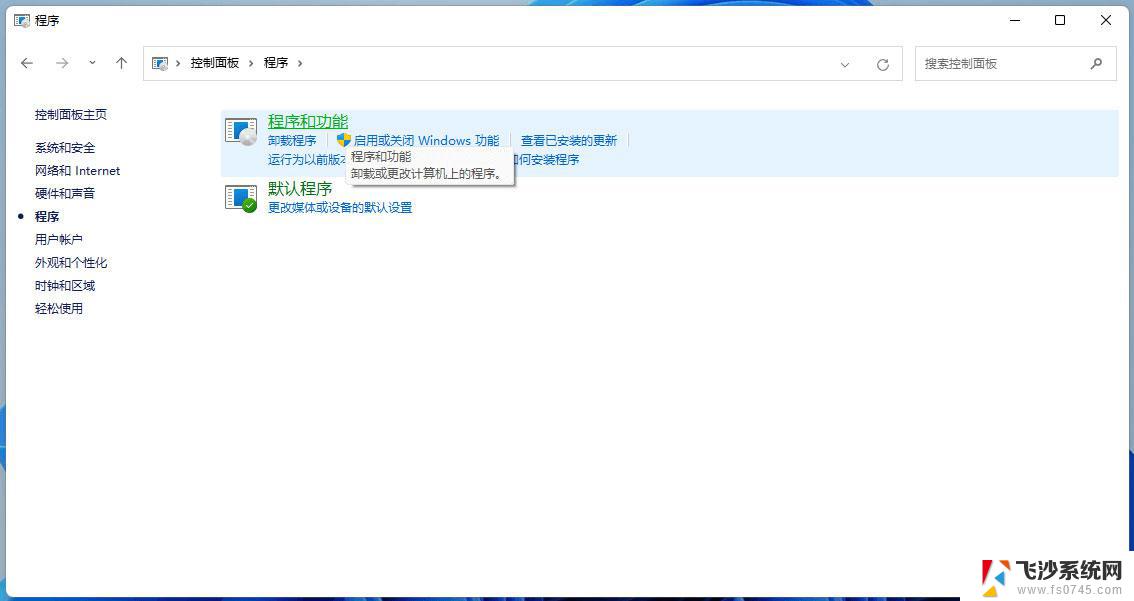
windows11系统怎么卸载应用程序? win11软件卸载的技巧
win11系统放大镜在哪? windows11开启放大镜功能的技巧
以上就是Windows 11程序与功能在哪里的全部内容,如果您遇到了这种问题,不妨尝试按照以上方法解决,希望对大家有所帮助。